Autocorrect di Microsoft Word bikin hidup jadi lebih praktis, terutama buat kamu yang sering ngetik dokumen. Kalau kamu sering typo, fitur ini bisa bantu memperbaiki kesalahan secara otomatis.
Tapi gimana, sih, cara mengaktifkan autocorrect di Word? Nah, artikel ini bakal kasih panduan lengkap dan tips biar kamu enggak pusing lagi.
- Apa Itu Autocorrect di Word?
- Cara Mengaktifkan Autocorrect di Microsoft Word
- Cara Mengatur Kata di Autocorrect
- Add-on Autocorrect Bahasa Indonesia di Word
- Cara Menonaktifkan Autocorrect Word
- Kenapa Autocorrect Word Enggak Berfungsi?
- Cara Menggunakan Autocorrect di Word Mobile
- Tips Memaksimalkan Fitur Autocorrect
Baca juga: Cara Mengaktifkan Ruler di Word
Apa Itu Autocorrect di Word?
Autocorrect adalah fitur bawaan Microsoft Word yang secara otomatis membetulkan kata yang salah ketik. Fitur ini bekerja berdasarkan daftar kata yang sudah diatur di dalam program.
Jadi, kalau kamu salah ketik, autocorrect bakal langsung menggantinya dengan kata yang benar. Misalnya, kalau kamu ngetik “tehcnology,” Word bakal otomatis ganti jadi “technology.”
Manfaat autocorrect:
- Mempercepat proses pengetikan.
- Mengurangi kesalahan ejaan.
- Membantu dokumen terlihat lebih profesional.
Baca juga: Cara Mengaktifkan Dark Mode di Microsoft Word
Cara Mengaktifkan Autocorrect di Microsoft Word
Supaya autocorrect bisa berjalan dengan baik, kamu perlu tahu cara mengaktifkannya. Tenang, caranya gampang banget kok!
Mengaktifkan Autocorrect di Word Versi Terbaru
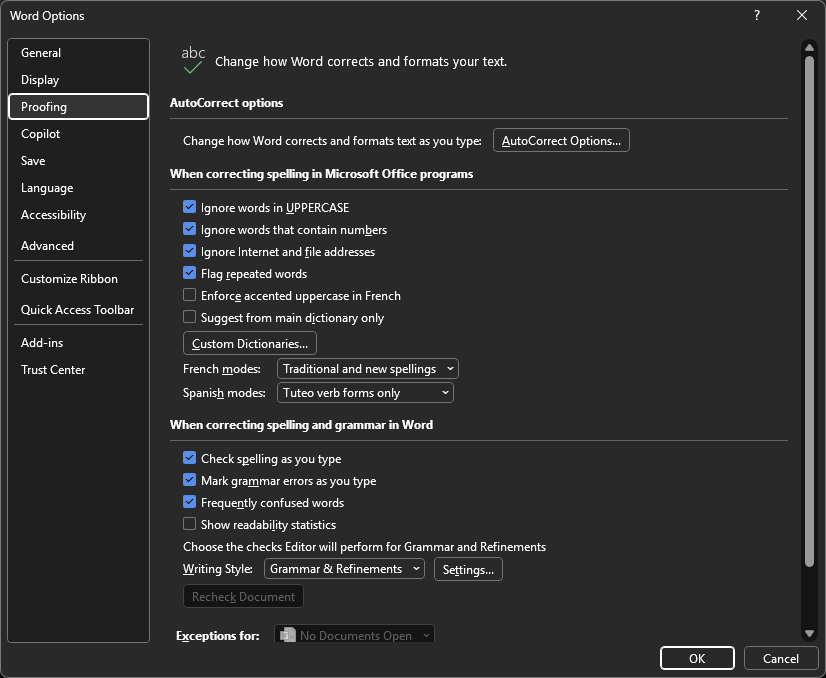
- Buka Microsoft Word
Langsung aja buka program Word di laptop atau PC kamu. - Masuk ke Menu Options
Klik tab File di pojok kiri atas, terus pilih Options di bagian bawah menu. - Pilih Proofing
Di jendela Options, cari dan klik menu Proofing. - Klik AutoCorrect Options
Di bawah bagian Proofing, cari tombol AutoCorrect Options dan klik. - Aktifkan Fitur Autocorrect
Centang kotak Replace text as you type supaya autocorrect bisa aktif. Kamu juga bisa tambahin kata-kata baru ke daftar autocorrect dengan mengetik di kolom “Replace” dan “With.” - Klik OK
Setelah semua selesai, klik OK untuk menyimpan pengaturan.
Baca juga: Ketahui Semua Tentang Macro Excel
Cara Mengatur Kata di Autocorrect
Kadang autocorrect bawaan enggak cukup lengkap. Kamu bisa kok nambahin kata baru yang sering kamu pakai. Caranya:

- Buka menu AutoCorrect Options seperti langkah di atas.
- Di kolom Replace, ketik kata yang sering salah ketik.
- Di kolom With, ketik kata yang benar.
- Klik Add, lalu tekan OK.
Misalnya, kamu sering salah ketik “recieve” jadi “receive.” Tinggal tambahin aja ke daftar autocorrect.
Baca juga: Cara Membuat Checklist Box Excel
Add-on Autocorrect Bahasa Indonesia di Word

Sedangkan buat bikin autocorrect mendukung Bahasa Indonesia, kamu perlu menginstall add-on kamus Bahasa Indonesia untuk Microsoft Office di link ini.
Baca juga: Apa Itu Macro Excel? Ketahui Selengkapnya di Sini
Cara Menonaktifkan Autocorrect Word
Kalau kamu merasa autocorrect malah bikin ribet, kamu bisa nonaktifin fitur ini. Langkah-langkahnya:
- Masuk ke menu AutoCorrect Options.
- Ilangin centang di bagian Replace text as you type.
- Klik OK untuk menyimpan perubahan.
Biarin fitur ini mati kalau kamu lebih nyaman mengetik manual.
Kenapa Autocorrect Word Enggak Berfungsi?
Kadang fitur autocorrect enggak jalan seperti yang diharapkan. Berikut beberapa penyebabnya:
- Autocorrect Belum Diaktifkan: Cek lagi pengaturannya di menu Proofing.
- Bahasa yang Salah: Pastikan bahasa di Word sesuai dengan teks yang kamu ketik.
- Versi Word Usang: Update Microsoft Word ke versi terbaru supaya semua fitur berjalan lancar.
Cara Menggunakan Autocorrect di Word Mobile
Kalau kamu pakai Microsoft Word di HP, autocorrect juga bisa diaktifkan:
- Buka aplikasi Word di HP kamu.
- Masuk ke menu Settings atau Pengaturan.
- Cari opsi Proofing atau Ejaan Otomatis.
- Aktifkan fitur autocorrect sesuai kebutuhanmu.
Baca juga: Cara Mengubah PDF ke Word
Tips Memaksimalkan Fitur Autocorrect
- Tambahkan Kata-kata Khusus: Masukkan istilah teknis atau nama-nama yang sering kamu pakai ke daftar autocorrect.
- Gunakan Shortcut: Setting autocorrect untuk mempercepat pengetikan dengan singkatan, misalnya “brb” jadi “be right back.”
- Rutin Update: Periksa dan update daftar autocorrect supaya tetap relevan dengan kebutuhanmu.
Baca juga: Cara Membuat Daftar Isi di Microsoft Word
Kesimpulan
Mengaktifkan autocorrect di Word itu gampang dan berguna banget buat kamu yang sering bikin dokumen. Dengan fitur ini, kamu bisa ngetik lebih cepat, bebas typo, dan hasilnya lebih rapi.
Jangan lupa eksplor fitur ini supaya makin maksimal penggunaannya. Kalau ada kendala, coba cek pengaturan sesuai langkah-langkah di atas.
FAQ
Masuk ke menu AutoCorrect Options, lalu klik Reset All untuk menghapus semua pengaturan yang sudah diubah.
Iya, tapi fitur ini mungkin berbeda tampilannya tergantung versi Word yang kamu gunakan.
Cek daftar kata di AutoCorrect Options. Mungkin ada pengaturan yang enggak sesuai.
Bisa! Pastikan kamu sudah mengatur bahasa di Microsoft Word ke Bahasa Indonesia.
Masuk ke AutoCorrect Options, tambahkan kata di kolom Replace dan With.
Fungsinya mirip, tapi tampilannya lebih sederhana di Word Mobile.













